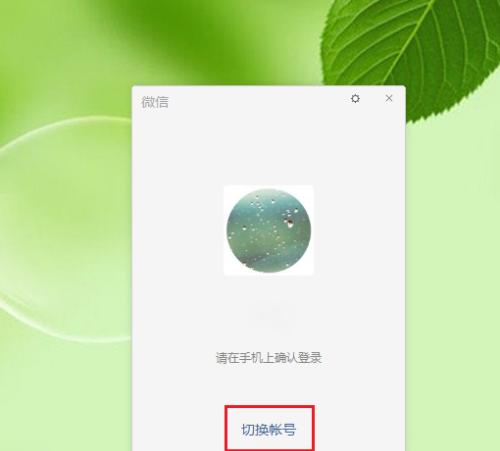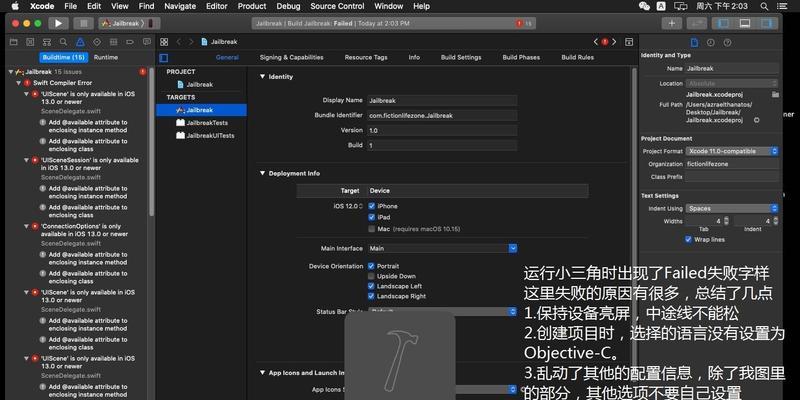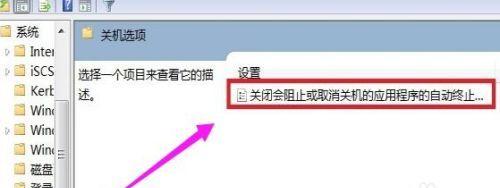电脑不能识别网络问题的解决方法(排查网络故障和修复网络连接问题)
随着电脑的普及和互联网的发展,网络连接问题成为许多人面临的一个常见问题。当电脑无法识别网络时,我们常常感到困惑和烦恼。本文将为大家介绍一些常见的解决方法,帮助解决电脑不能识别网络的问题。
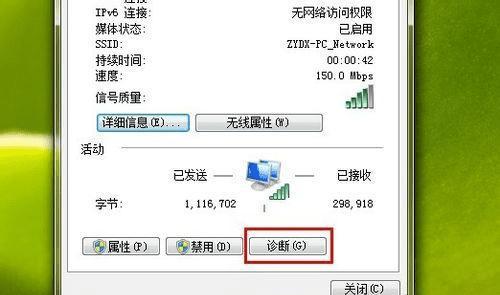
段落
1.确认物理连接是否正常
在排查电脑不能识别网络问题时,首先要确保物理连接正常。检查一下网线或无线网络连接是否牢固连接,以及是否有松动或损坏的情况。
2.检查网卡驱动程序是否正常
如果物理连接正常,但电脑仍然不能识别网络,可能是因为网卡驱动程序出现问题。打开设备管理器,检查网卡驱动程序的状态,如有需要,可以尝试更新或重新安装驱动程序。
3.重启路由器和电脑
有时候,重启路由器和电脑可以解决电脑不能识别网络的问题。关闭电脑和路由器,等待几分钟后再重新启动,尝试连接网络。
4.检查IP地址和DNS设置
IP地址和DNS设置是电脑能够正常连接网络的关键。确保电脑的IP地址和DNS设置与路由器或网络提供商的要求相匹配。
5.确认网络连接类型
不同类型的网络连接方式有不同的设置方法。确保电脑连接的是正确的网络类型,如有需要,可以尝试更改连接类型并重新设置。
6.关闭防火墙和杀毒软件
有时候,防火墙和杀毒软件可能会阻止电脑与网络正常通信。暂时关闭防火墙和杀毒软件,然后尝试重新连接网络。
7.清除DNS缓存
DNS缓存可能会导致电脑不能识别网络的问题。打开命令提示符,输入“ipconfig/flushdns”命令清除DNS缓存,然后重新启动电脑尝试连接网络。
8.修复网络适配器
在设备管理器中找到网络适配器,右键点击并选择“修复”,系统会自动尝试修复网络适配器的问题。
9.检查网络线路和设备
如果排除了电脑本身的问题,可能是网络线路或设备出现了故障。检查一下线路是否受损或设备是否正常工作,如有需要,可以更换线路或设备。
10.重置网络设置
在Windows系统中,可以尝试重置网络设置以解决电脑不能识别网络的问题。打开控制面板,找到“网络和共享中心”,点击“更改适配器设置”,右键点击网络连接,选择“属性”并重置网络设置。
11.更新操作系统和驱动程序
及时更新操作系统和驱动程序可以解决一些与网络连接相关的问题。确保电脑的操作系统和驱动程序都是最新版本。
12.检查网络服务是否正常运行
有时候,电脑不能识别网络是因为某些网络服务未正确运行。打开服务管理器,检查相关的网络服务是否正在运行,如有需要,可以尝试启动或重新启动这些服务。
13.重置路由器
如果以上方法都没有解决问题,可以尝试重置路由器。找到路由器上的重置按钮,并按下约10秒钟恢复出厂设置。
14.联系网络供应商或专业人员
如果以上方法仍然无法解决电脑不能识别网络的问题,建议联系网络供应商或专业人员寻求帮助。他们可能能够提供更专业的解决方案。
15.
电脑不能识别网络是一个常见的问题,但通过一些简单的排查和修复方法,我们可以解决这个问题。通过确认物理连接、检查驱动程序、重启设备、检查IP地址和DNS设置等,我们可以逐步排除故障并修复网络连接问题。如果问题依然存在,建议寻求专业人员的帮助。
电脑无法识别网络
在日常使用电脑过程中,时常会遇到电脑无法识别网络的情况。这不仅会导致无法上网,还可能影响工作和娱乐体验。本文将介绍一些常见的解决方法,帮助大家快速解决电脑无法识别网络的问题。
一、检查物理连接是否正常
1.检查网线是否插好,确保网线端口与电脑连接牢固;
2.检查路由器或调制解调器是否正常工作,可以尝试重新插拔电源重启。
二、检查网络驱动程序是否正确安装
1.进入设备管理器,查看网络适配器是否正常,如果有黄色感叹号或问号,表示驱动程序可能有问题;
2.右键点击网卡设备,选择更新驱动程序,选择自动搜索更新,等待驱动程序安装完成。
三、重置网络设置
1.打开命令提示符窗口,输入"ipconfig/release"以释放当前的IP地址;
2.输入"ipconfig/renew"以重新获取IP地址;
3.输入"netshwinsockreset"以重置网络设置;
4.重新启动电脑并检查是否能够识别网络。
四、禁用并重新启用网络适配器
1.进入控制面板,选择网络和共享中心,点击左侧的更改适配器设置;
2.右键点击当前使用的网络适配器,选择禁用,再次右键点击启用;
3.检查电脑是否可以识别网络。
五、清除DNS缓存
1.打开命令提示符窗口,输入"ipconfig/flushdns"以清除DNS缓存;
2.重新启动电脑并检查是否能够识别网络。
六、检查防火墙设置
1.进入控制面板,选择WindowsDefender防火墙,点击“允许应用或功能通过WindowsDefender防火墙”;
2.确保网络浏览器和其他必要的应用程序已被允许通过防火墙。
七、重置路由器
1.查找路由器背面的重置按钮,使用尖细物品长按10秒以上;
2.重启电脑,并等待路由器重新启动,检查电脑是否能够识别网络。
八、检查网络配置
1.进入控制面板,选择网络和共享中心,点击左侧的更改适配器设置;
2.右键点击当前使用的网络适配器,选择属性,确保TCP/IPv4和TCP/IPv6协议已启用。
九、使用网络故障排除工具
1.进入控制面板,选择网络和共享中心,点击左侧的故障排除;
2.根据提示执行故障排除工具,等待修复完成。
十、更换网线或网络设备
1.使用另一根网线连接电脑和路由器,检查是否能够识别网络;
2.尝试连接其他设备,如手机或平板电脑,以确定是电脑还是网络设备的问题。
十一、检查DHCP设置
1.进入控制面板,选择网络和共享中心,点击左侧的更改适配器设置;
2.右键点击当前使用的网络适配器,选择属性,找到Internet协议版本4(TCP/IPv4),点击属性;
3.确保“自动获取IP地址”和“自动获取DNS服务器地址”选项被选中。
十二、检查安全软件设置
1.如果安装了杀毒软件或防火墙软件,请检查其设置是否阻止了网络连接;
2.暂时关闭安全软件,然后检查电脑是否能够识别网络。
十三、重装操作系统
1.如果以上方法都没有解决问题,可以考虑重装操作系统;
2.备份重要数据后,重新安装操作系统,并重新配置网络连接。
十四、联系网络服务提供商
1.如果以上方法都无效,可能是网络服务提供商的问题;
2.联系网络服务提供商,向其报告问题并寻求技术支持。
十五、寻求专业帮助
1.如果您不熟悉电脑设置或网络配置,可以请教专业人士;
2.寻找计算机技术支持人员或前往专业维修中心寻求帮助。
电脑无法识别网络是一个常见的问题,但通过一些简单的操作和设置,我们可以解决这个问题。本文介绍了一些常见的解决方法,希望对大家有所帮助。如果遇到复杂的网络问题,建议寻求专业人士的帮助,以确保问题得到彻底解决。
版权声明:本文内容由互联网用户自发贡献,该文观点仅代表作者本人。本站仅提供信息存储空间服务,不拥有所有权,不承担相关法律责任。如发现本站有涉嫌抄袭侵权/违法违规的内容, 请发送邮件至 3561739510@qq.com 举报,一经查实,本站将立刻删除。
相关文章
- 站长推荐
- 热门tag
- 标签列表
- 友情链接